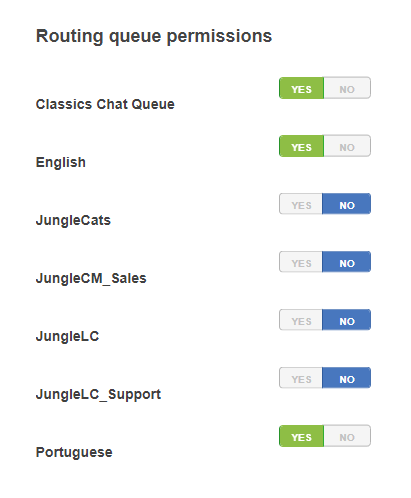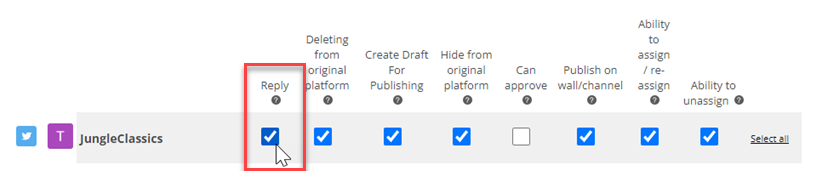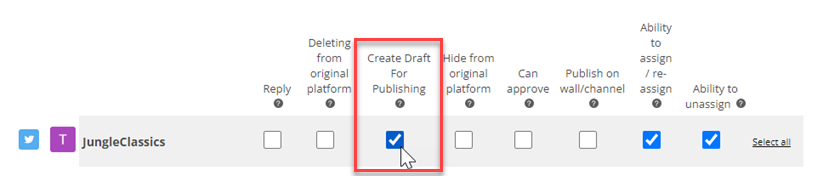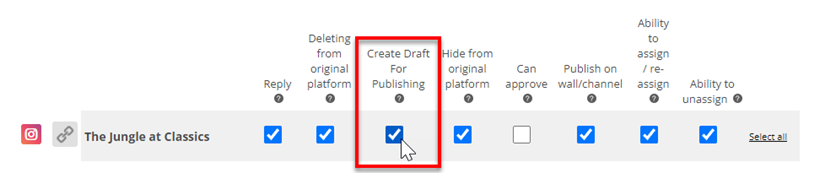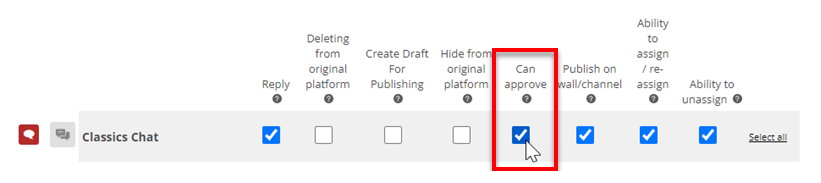承認ワークフローは、CXone Mpower Agent for Microsoft Teamsで設定できます。 承認ワークフローは、他のユーザーによる承認が必要なメッセージにエージェントが関与しているかどうか、およびその方法を決定するDigital Experience設定です。 承認ワークフローを使用すると、次のことができます。
-
連絡先に送信する前に、承認のためにメッセージを送信するようエージェントに要求します。 これにより、すべてのエージェントの応答が適切かつ正しいことを確認できます。 特に、公的な社会的対話において有用であり、エージェントの応答が非常に目に見えます。 エージェントのトレーニングにも役立ちます。
-
エージェントは、承認のために応答を送信するかどうかを選択できます。 これは、承認のために一部のメッセージを送信する必要があるエージェントに役立ちます。
-
エージェントが承認リクエストを処理するできるようにします。 その後、他のエージェントから送信されたメッセージを承認、拒否、または編集できます。
これらの承認ワークフローを設定するには、エージェントのDigital Experience (デジタル)役割の権限を設定します。 これらの権限は、役割内の各チャネルに対して設定します。たとえば、パブリックなX (旧Twitter)インタラクションには承認を要求し、プライベートなXメッセージには承認を要求しないことができます。
承認ワークフローは、最初のアウトバウンドEメールには使用できません。 これは、エージェントが下書きを送信するまでメールインタラクションが作成されないためです。
返事するおよび承認できる権限で、承認ワークフローを構成します。 これらの権限は、ACD > Digital >役割にあります。 次の表に、承認ワークフローごとにこれらの権限を設定する方法を示します。
| 承認ワークフロー | 返信 | 承認可能 |
|---|---|---|
| エージェントは、自分で応答を送信することはできませんが、承認のための応答を送信することはできます。 他者の回答を承認することはできません。 |

|

|
| エージェントは、自分で応答を送信することはできませんが、承認のための応答を送信することはできます。 他者の応答を承認することはできません。 |

|

|
| エージェントは自分で応答を送ることはできるが、他の人の応答を承認することはできません。 |

|

|
| エージェントは自分で応答を送信し、他の人の応答を承認することができます。 |

|

|
Classics, Inc. は、そのFacebookページをCXone MpowerのパブリックFacebookチャネルに接続したばかりです。 Classics, Inc.のCXone Mpower管理者であるジョン・ミドルトンは、トレーニング中にエージェントによって書かれたFacebookコメントが公開される前に、より経験豊富なエージェントによってレビューされるようにしたいと考えています。 彼は、新しいエージェントのロールでパブリックFacebookチャネルのアクセス許可を設定し、パブリックチャネルが独自にFacebookコメントを公開できないようにします。 次に、経験豊富なエージェントのロールの権限を設定して、新しいエージェントのコメントを承認できるようにします。
承認キューの設定
どのDigital Experienceキュー![]() Digital Experienceのスキルに相当するもの。各コンタクトを、そのタイプのコンタクトを処理する担当エージェントにルーティングします。をどのエージェントに使用するかを選択できます。
Digital Experienceのスキルに相当するもの。各コンタクトを、そのタイプのコンタクトを処理する担当エージェントにルーティングします。をどのエージェントに使用するかを選択できます。
- アプリセレクター
 をクリックして、次を選択します:ACD。
をクリックして、次を選択します:ACD。 - Digital >役割に移動します。
- Agent for Microsoft Teamsを使用するエージェントに割り当てられた役割のための編集
 をクリックします。
をクリックします。 -
ルーティングキューの権限のセクションまで下へスクロールします。 有効にするそれぞれのキューのはいをクリックします。 無効にするキューのいいえをクリックします。
- 一番下までスクロールし、保存をクリックします。
エージェントに承認リクエストを要求する
承認のためにメッセージを送信するようにエージェントロールのDigital Experience権限を設定できます。
- アプリセレクター
 をクリックして、次を選択します:ACD。
をクリックして、次を選択します:ACD。 - Digital Experience >役割に移動します。
- 編集する役割の編集
 アイコンをクリックします。
アイコンをクリックします。 - チャネルセクションで、承認を要求したいチャネルを見つけて、権限の編集をクリックします。
-
返信権限のチェックボックスをオフにします。
-
公開用の下書きを作成権限のチェックボックスをオンにします。
- [保存]をクリックします。
エージェントが承認を要求できるようにする
エージェントが書き込むメッセージの承認を任意で要求できるようにすることができます。 これは、役割のDigital Experience権限を設定することによって行われます。
- アプリセレクター
 をクリックして、次を選択します:ACD。
をクリックして、次を選択します:ACD。 - Digital >役割に移動します。
- 編集する役割の編集
 アイコンをクリックします。
アイコンをクリックします。 - チャネルセクションで、承認の要求を許可するチャネルを見つけ、権限を編集をクリックします。
-
返答権限のチェックボックスをオンにします。
-
公開用の下書きを作成権限のチェックボックスをオンにします。
- [保存]をクリックします。
エージェントによるメッセージの承認を有効にする
他のエージェントによって送信されたメッセージを承認できるように、エージェントの役割のDigital Experience権限を設定できます。
- アプリセレクター
 をクリックして、次を選択します:ACD。
をクリックして、次を選択します:ACD。 - Digital >役割に移動します。
- 編集する役割の編集
 アイコンをクリックします。
アイコンをクリックします。 - チャネルセクションで、承認したいチャネルを見つけて、権限の編集をクリックします。
-
承認可能権限のチェックボックスをオンにします。
- [保存]をクリックします。